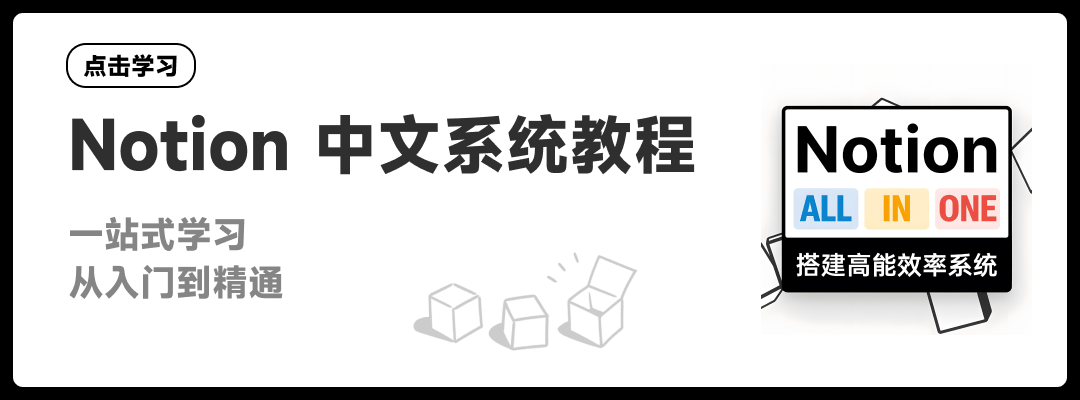关联视频
剪藏效果演示
AI 总结效果
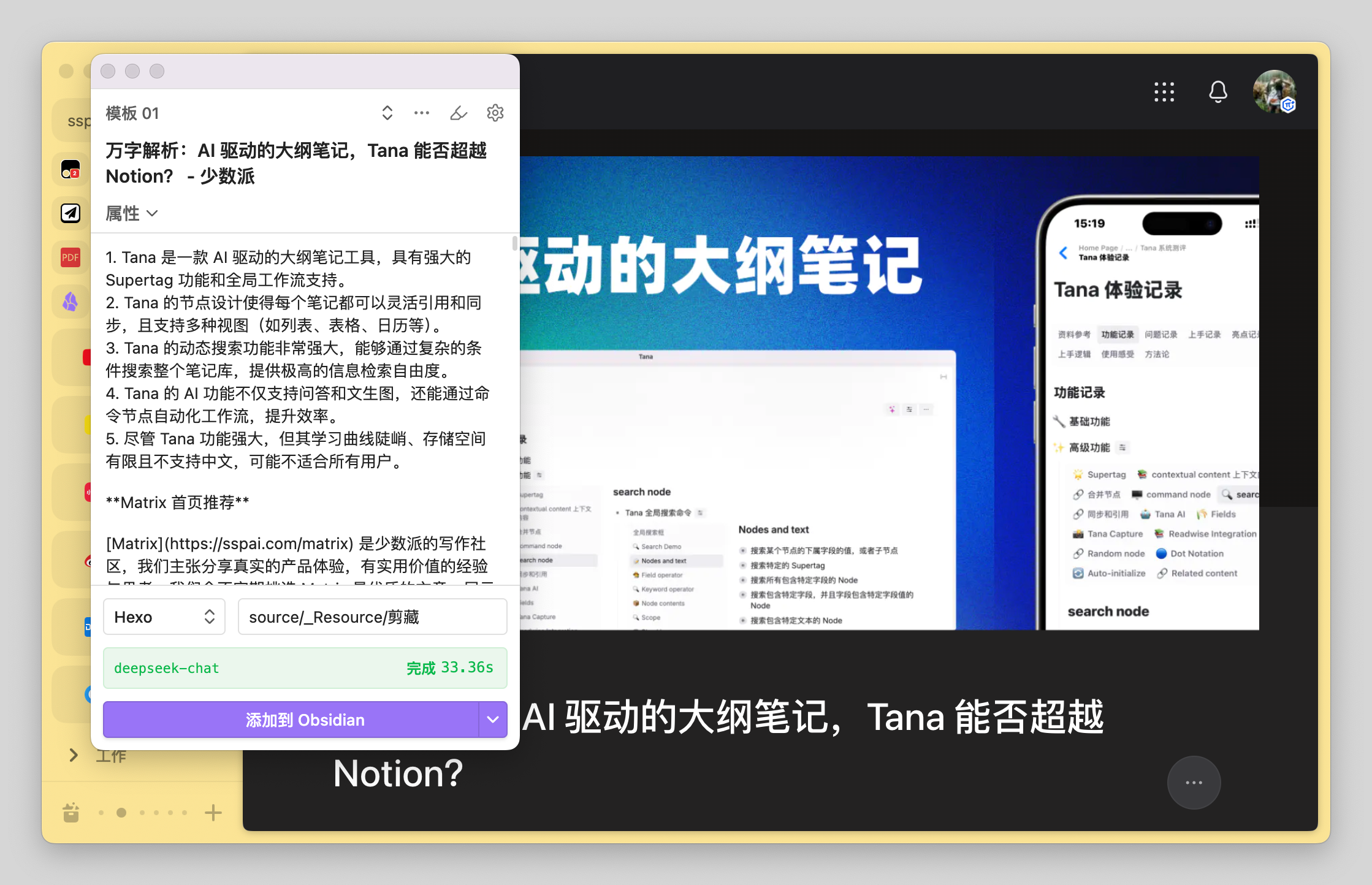
保存到 Obsidian 的效果
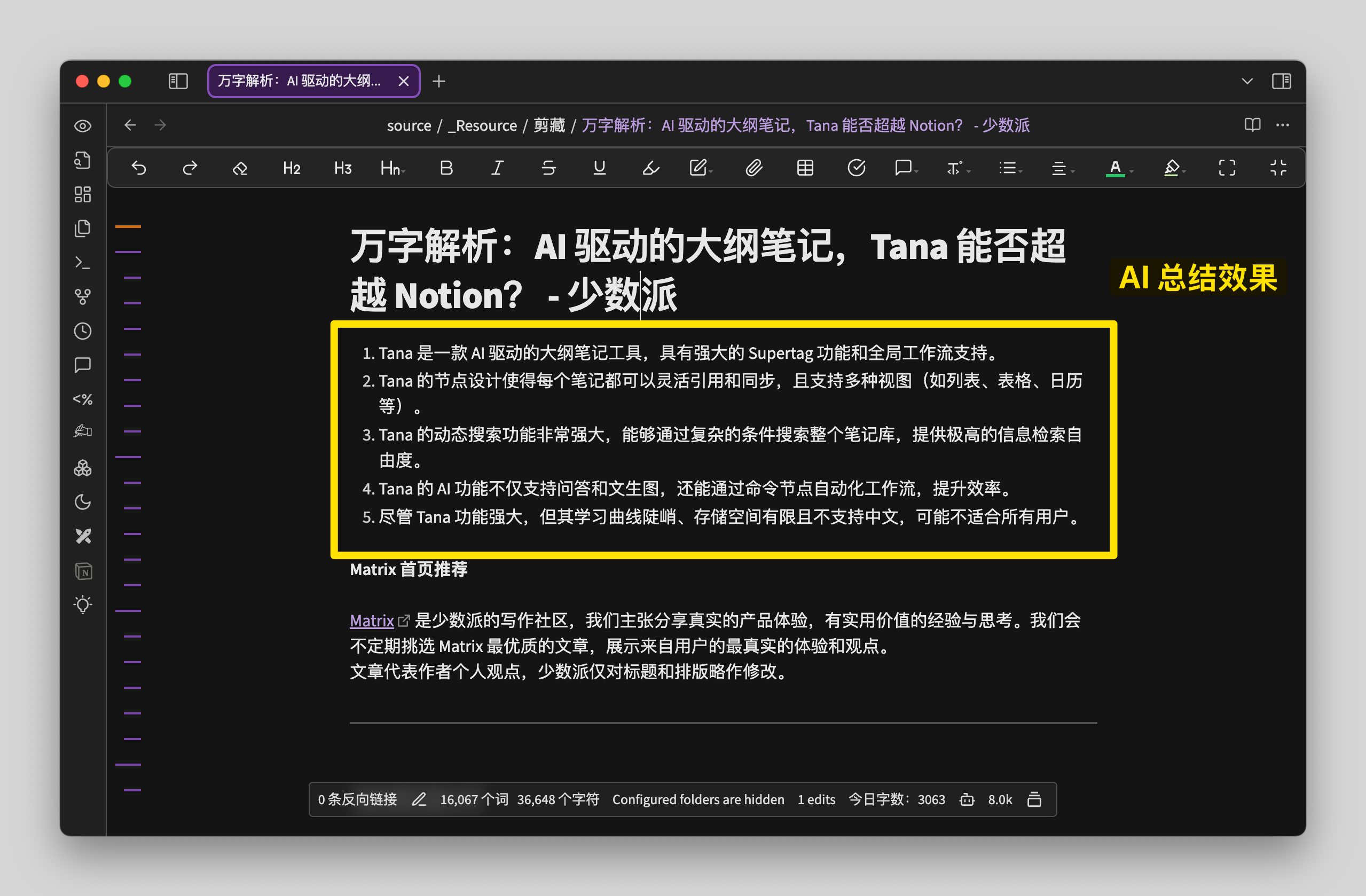
设置教程
安装剪藏插件
申请 DeepSeek API
这里推荐使用 DeepSeek 的 API,便宜、大碗且好用,具体的申请教程可以看这篇文章《Obsidian Copilot + DeepSeek 设置教程》。当然如果你想配置其他的大模型 API,也可以考虑使用 OpenRouter,具体可以见这篇文章《OpenRouter 注册、付费与 API Key 设置教程》。
设置插件
添加 API
- 点击「添加提供商」按钮
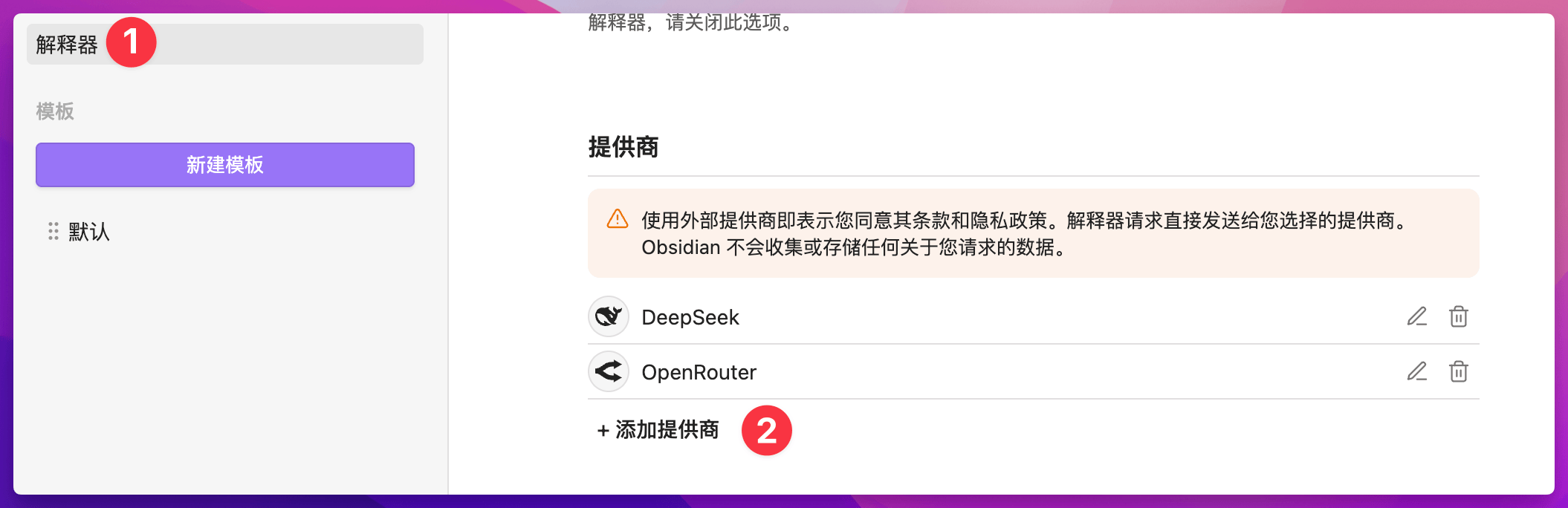
- 配置 API

- 添加模型
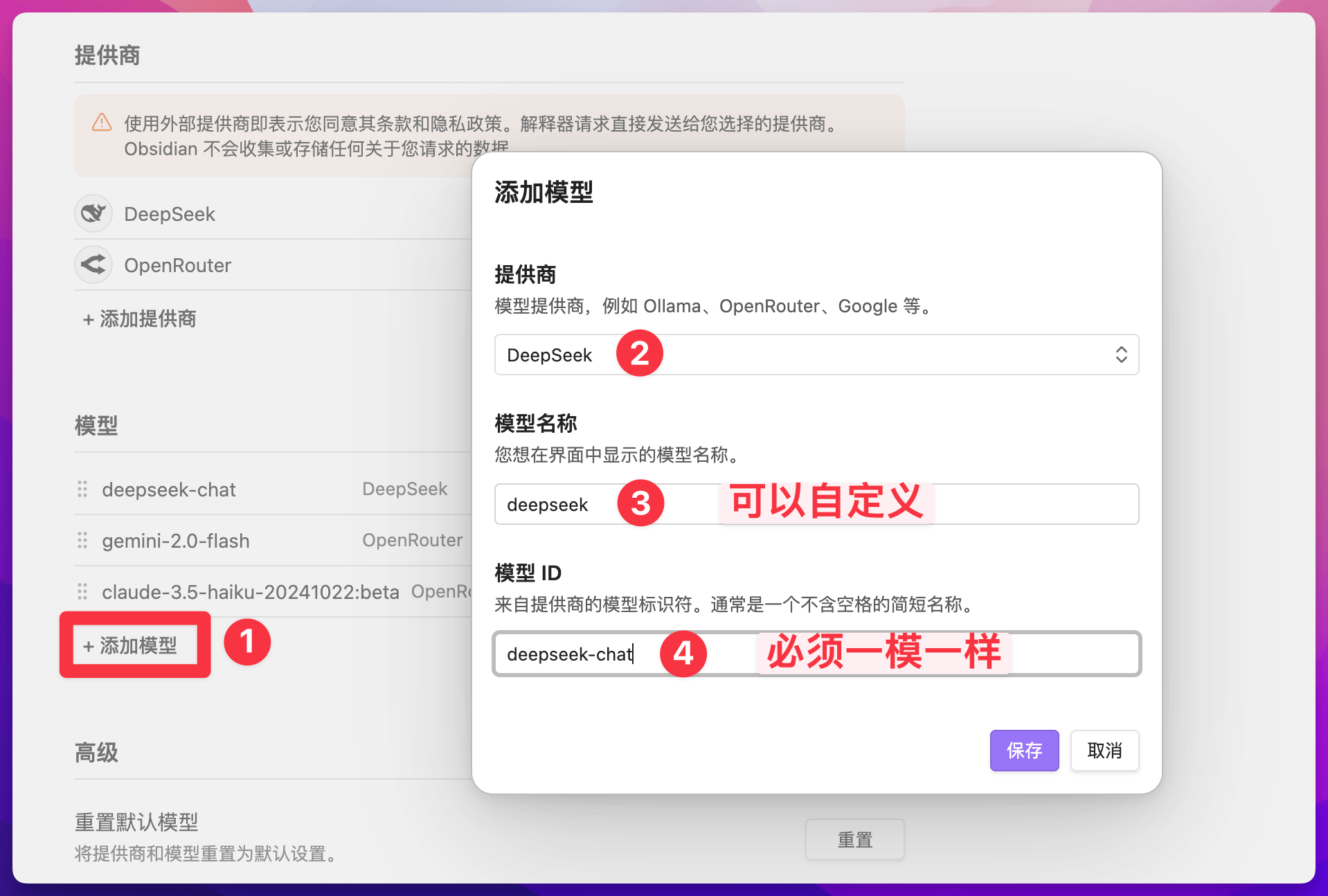
配置剪藏模板
这个剪藏插件可以预设多个剪藏模板,不同的剪藏模板可以设置不同的存储文件夹,或者不同的 AI 模型,本文我们就以默认存在的模板为基础,进行一些基础的自定义修改。
- 设置默认笔记库
你的笔记库的名称就在 Obsidian 的左下角。
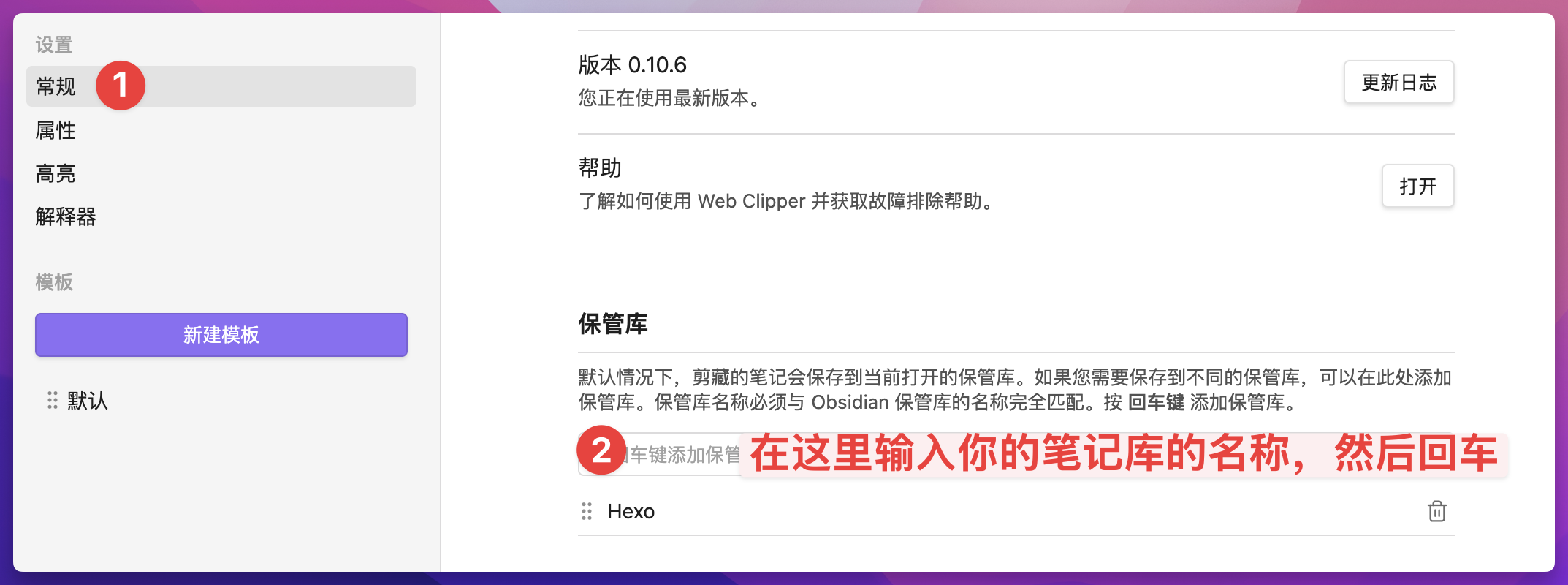
- 设置剪藏文章的保存位置
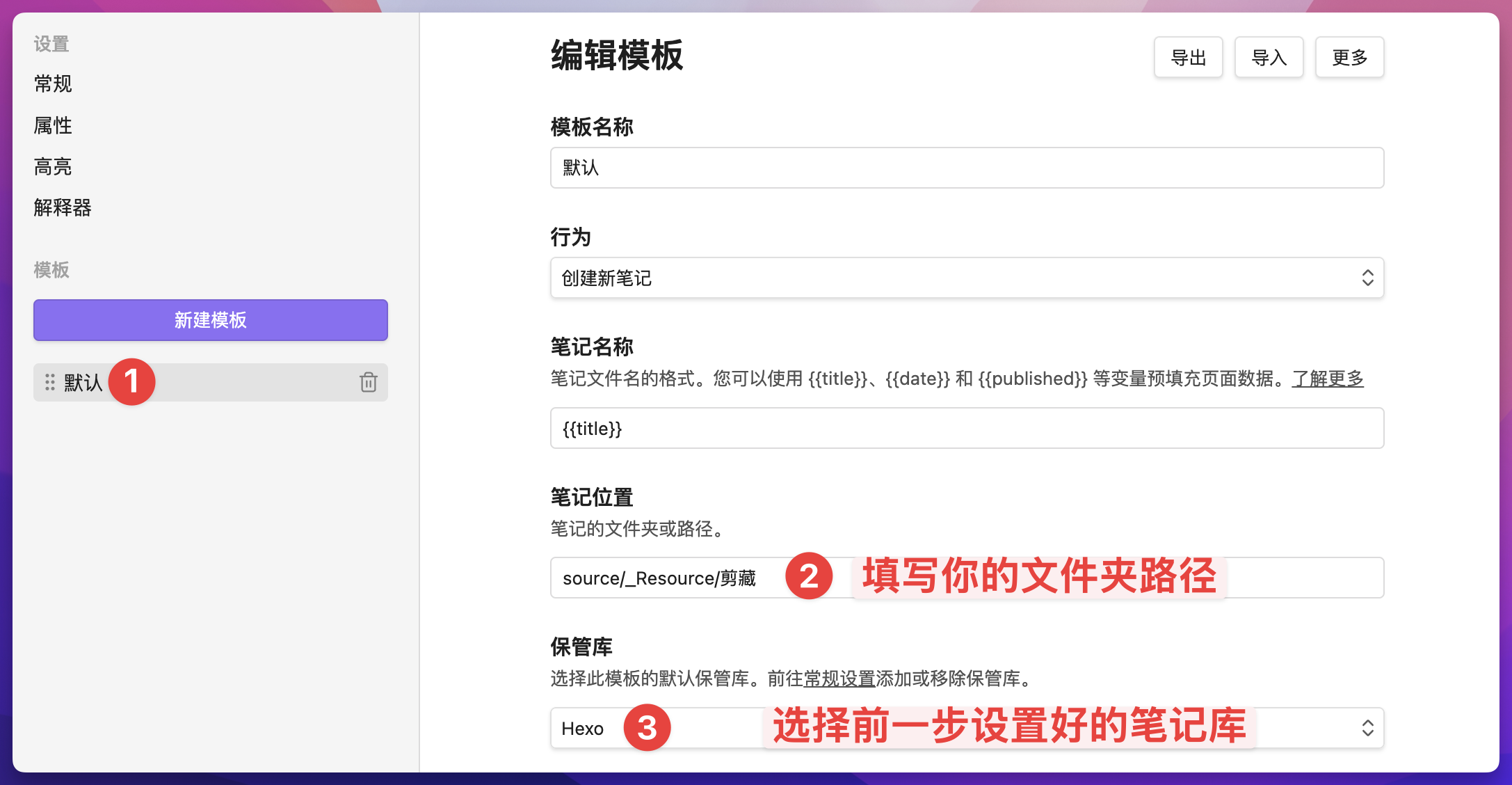
- 设置 AI 总结的提示词
- 格式:
{{"你的提示词"}}
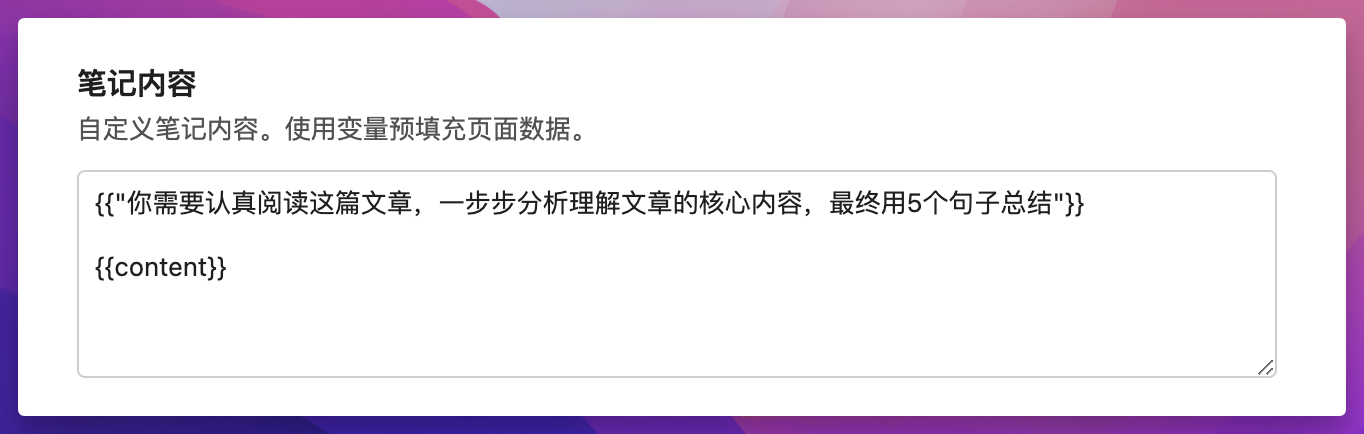
- 开启自动总结
如果你想在点击剪藏按钮的时候,就自动执行 AI 总结,可以开启这个选项,如果不需要自动总结则不必开启。
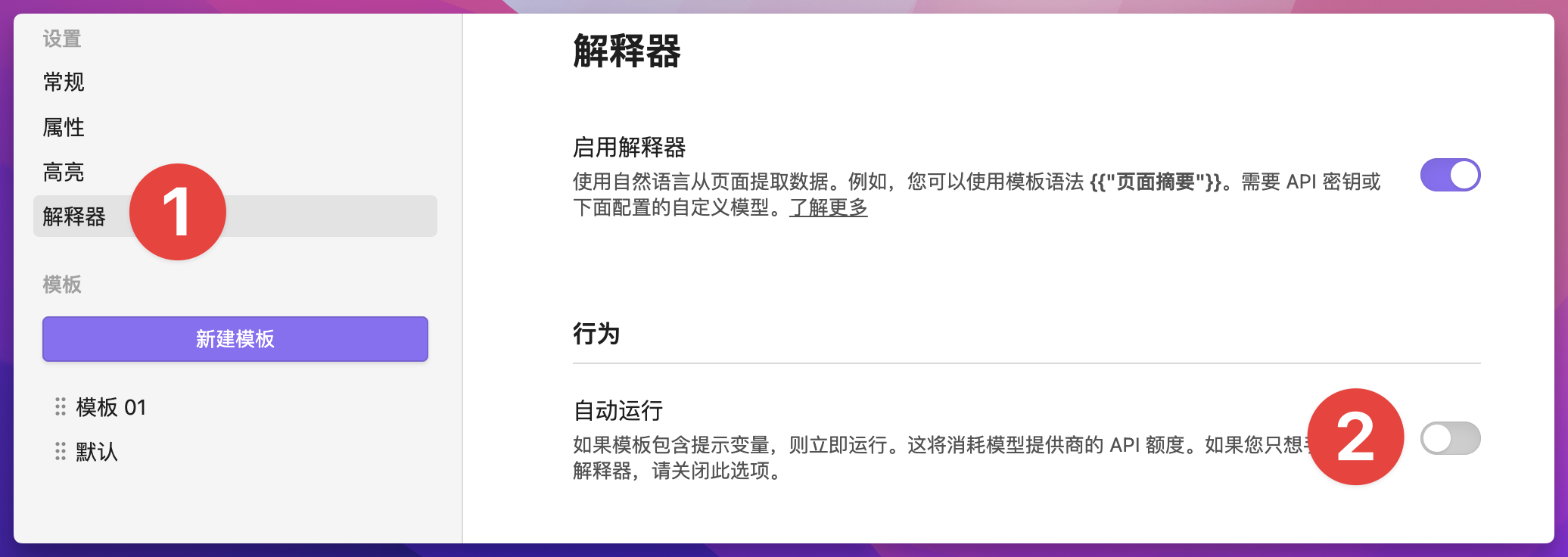
关联阅读
- Obsidian AI 插件 Text Generator 的配置方法
- 在 Obsidian 中集成 AI 问答功能:Obsidian Copilot + DeepSeek 设置教程
- 自由使用任意大模型 API:OpenRouter 注册、付费与 API Key 设置教程
- 【视频】也许是B站最好的Obsidian新手教程!爆肝30天,一站式入门双向链接笔记软件
- 【视频】超越 Notion,挑战 AI 工作流的极限!最强大纲笔记 Tana 终极测评
- 【视频】Markdown 科普教程 | 15 款顶级笔记软件测评推荐
关联视频
本站所有文章,除非特别说明或标注,均为本站原创发布。转载本文需附上本文链接,未经授权,禁止大篇幅复制、盗用、采集或发布本站内容至其他网站、书籍等各类媒体平台。